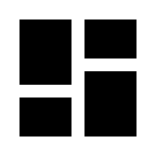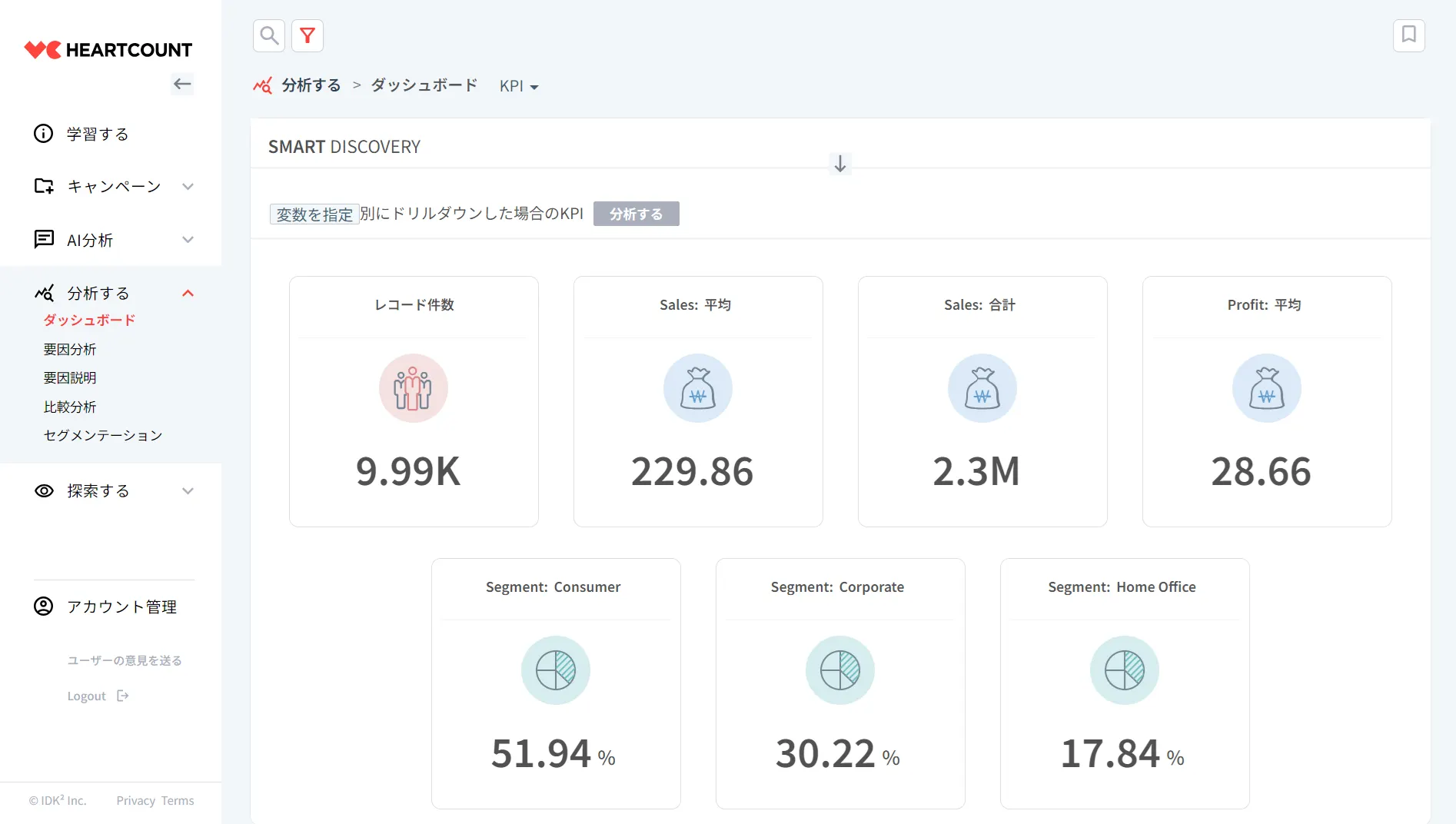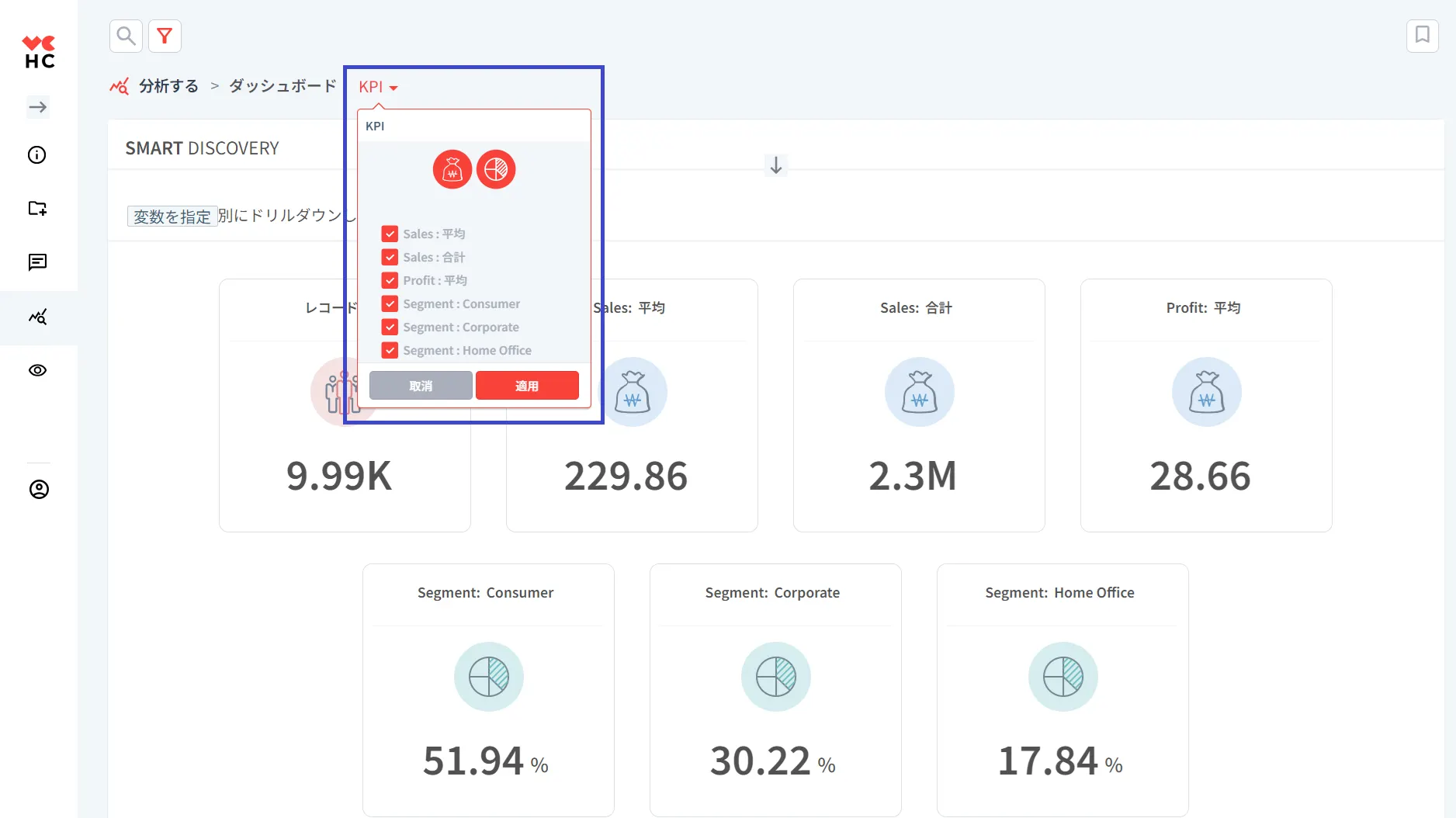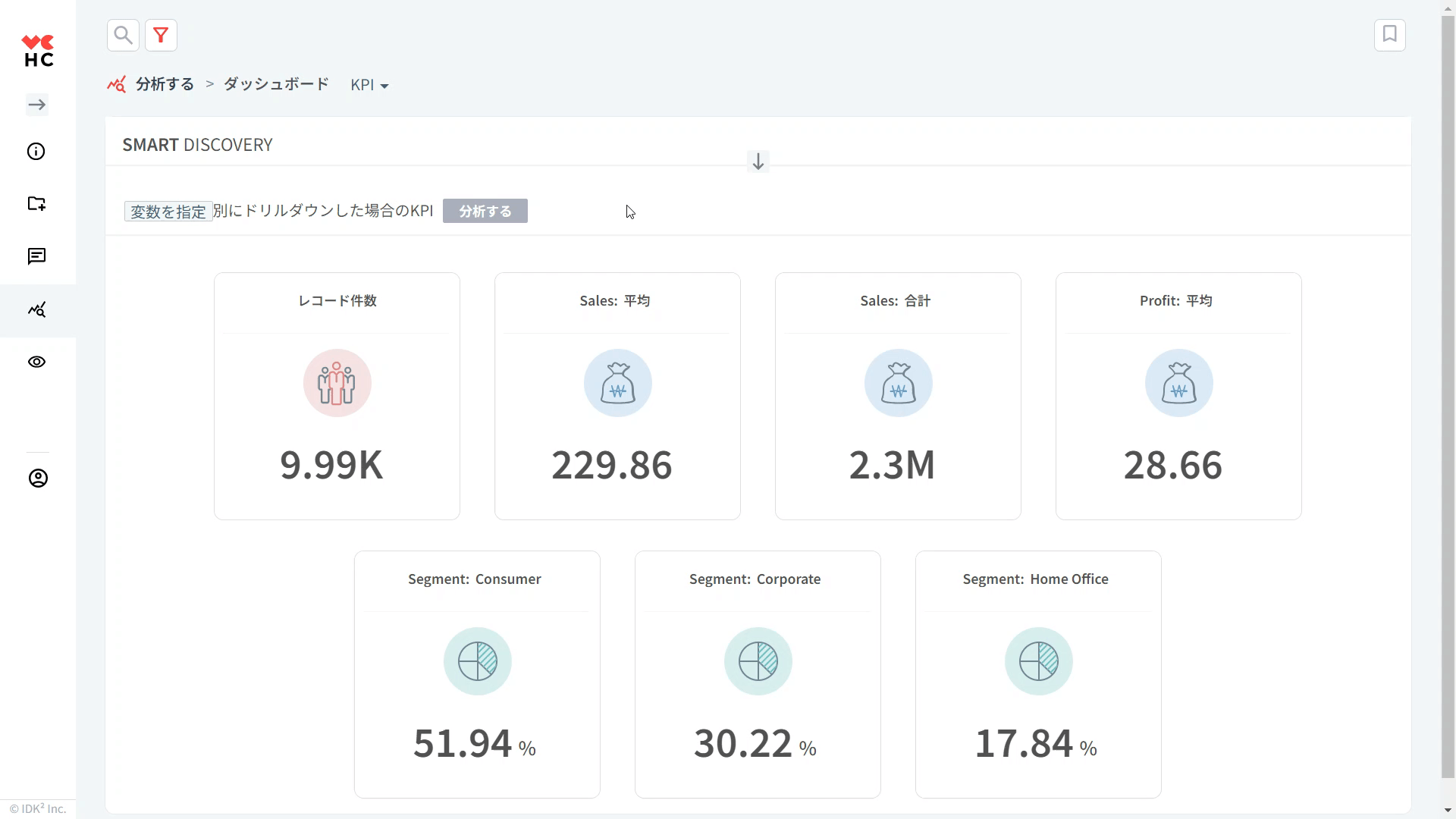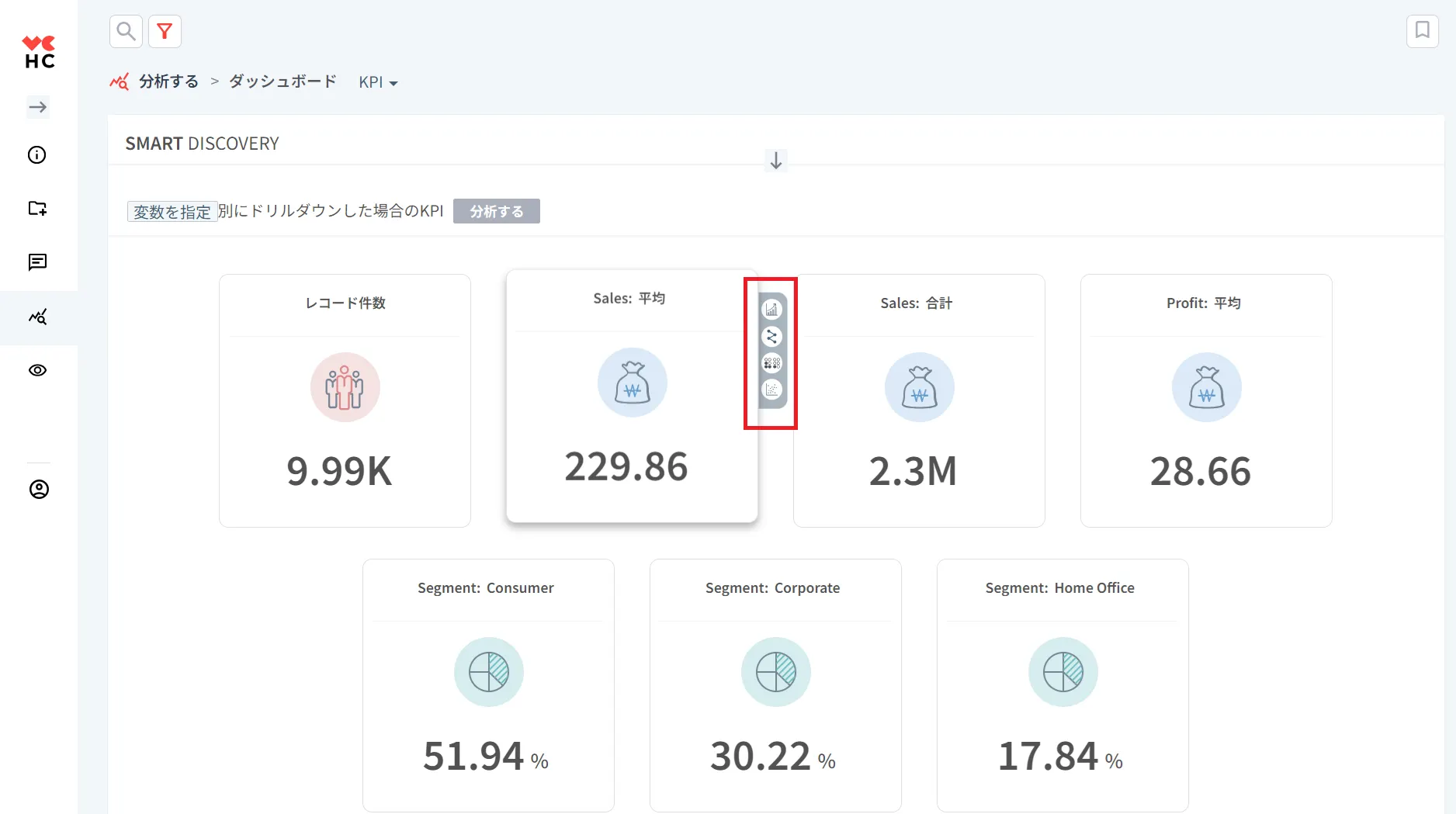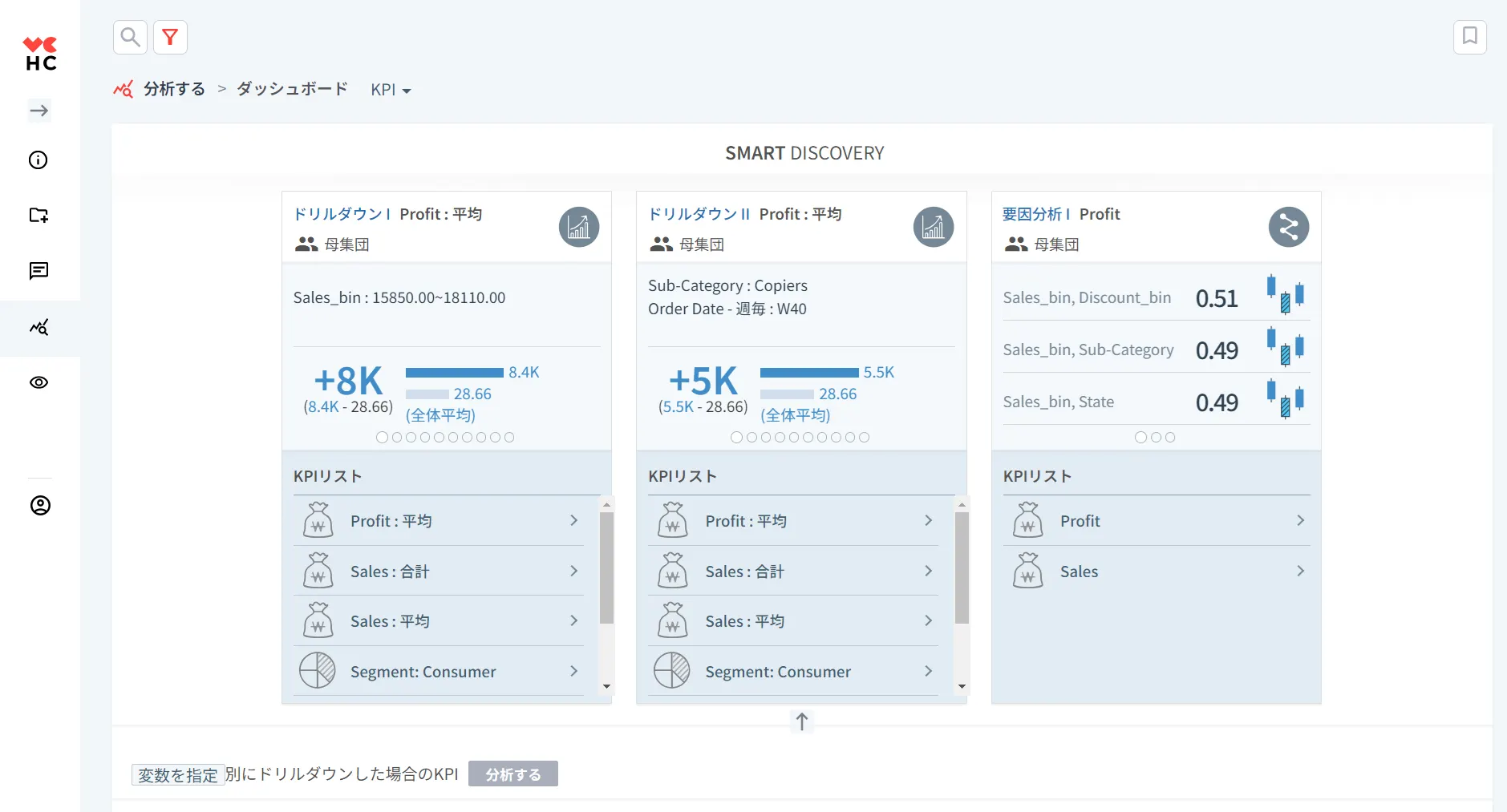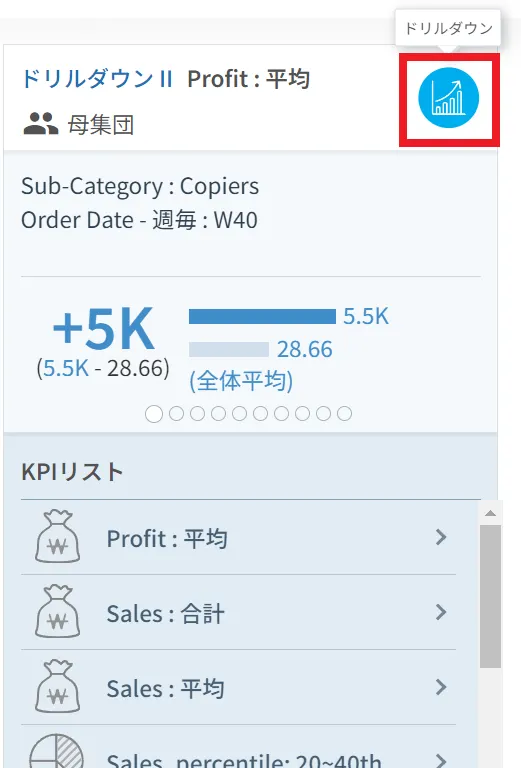What? 主要な指標を自由に設定して、データから複雑なパターンを自動的に探します。
1. ダッシュボードとは?
ダッシュボードでは、キャンペーンの基本情報や、レコード件数(Excelでのセル数)・ユーザーが登録したKPIの平均などの要約情報を確認することができます。
Kは1,000、Mは1,000,000をそれぞれ意味します。
2. KPIのフィルタリング
ダッシュボードの右側のKPIの▼ボタンをクリックすると、設定したKPI項目が表示されます。各項目を選択するか、一括選択して適用をクリックすると、選択した変数がダッシュボード画面に適用されます。チェックボックスを解除して該当するKPIをダッシュボードから削除することもできます。ダッシュボードから削除されるだけで、KPIから削除されるわけではないという点に注意してください。KPIを削除・変更したい場合は [KPIs管理] メニュー を使用してください。
3. 特定の変数別のKPIの分布
4. KPIの詳細分析
5. SMART DISCOVERY
SMART DISCOVERY (スマートディスカバリー)は、設定したKPIに対して自動的にパターンを探してくれる機能です。スマートディスカバリー機能はダッシュボードとドリルダウンで使用することができます。
ドリルダウン、要因分析、セグメンテーションなどHEARTCOUNT のすべての機能に適用されたKPIの全体的なパターンと注目すべき結果を一度に表示します。
•
ドリルダウンⅠは、特定のKPIに最も大きな影響を与える変数を表示します。下段の [KPIリスト] からKPIをクリックすると、そのKPIに対して最も大きな値をもたらす項目別変数と値をすばやく確認することができます。
•
ドリルダウンⅡは、特定のKPIに最も大きな影響を与える変数の組み合わせを表示します。下段の [KPIリスト] からKPIをクリックすると、そのKPIに対して最も大きな値をもたらす2つの変数の組み合わせをすばやく確認することができます。
ドリルダウンの右側のドリルダウンアイコンをクリックすると、その変数のKPIの分布をダッシュボードの下部にドリルダウン形式で表示します。